Раньше в блоге мы уже рассказывали, как с помощью плагинов для браузеров Mozilla Firefox и Opera на компьютере переводить содержимое веб-страниц.
А как переводить слова или предложения на сайтах в браузере на Android-устройствах?
Если Вы пользуетесь браузером Google Chrome для Android, то в нем присутствует такая удобная функция, как мгновенный поиск в Google. Его панелька всплывает внизу экрана при выделении текста на веб-странице. И если Вы потянете панельку вверх, перед результатами поиска браузер покажет его перевод (правда, иногда показывает сразу результаты поиска в Google).
Но что, если Вы используете другой браузер, или Вам вообще нужно перевести текст в другом приложении. Тогда в помощь придут приложения-переводчики, большое разнообразие которых можно найти в Google Play Маркет. Существует много хороших приложений, но в данной статье мы расскажем о лидере среди подобных – Google Переводчик. Так уж повелось, что данный переводчик является лидером по внедрению новинок, и другие приложения ровняются на него.
Особенности приложения (на момент написания статьи):
- Перевод на 103 языка.
- Быстрый перевод при копировании текста в любом приложении.
- Оффлайн перевод (перевод без интернета доступный для 52 языков).
- Мгновенный перевод любых надписей с помощью камеры телефона (планшета). Доступно для 30 языков.
- Распознавание и перевод текста (нужен интернет). Поддерживается 37 языков.
- Перевод и озвучивание речи с 32 языков и обратно.
- Рукописный ввод. Нарисуйте символ и увидите перевод (доступно для 93 языков).
- Разговорник. История переводов.
Перевод в браузере и приложениях
После установки приложение интегрируется в браузер Google Chrome, и при выборе текста в контекстное меню добавляется опция "Перевод". Результат перевода появляется во всплывающем окошке поверх веб-страницы.
Чтобы переводить текст из других браузеров и приложений, включите опцию быстрого перевода в настройках Google Переводчика. Выделите нужный фрагмент и нажмите опцию контекстного меню "Копировать" в любом браузере или приложении, позволяющем выделять и копировать текст.
Тут же всплывет мерцающая иконка Google Переводчика, нажав на которую можно увидеть перевод выделенного текста во всплывающем окне.
Перевод камерой
Нажмите кнопку с изображением фотоаппарата в основном интерфейсе Google Переводчика, наведите объектив камеры на любую надпись и Вы мгновенно увидите ее перевод, правда, не очень связанный. Но и это хорошо, учитывая то, что функция работает без интернета, если предварительно скачать нужный языковой пакет.
Также можно перевести текст с сохраненного изображения на устройстве (нужен интернет). Для этого нажмите на кнопку с изображениями слева от кнопки с фотоаппаратом и выберите картинку на устройстве
Перевод голоса
Для работы данной функции нужен интернет. Нажмите на кнопку с изображением микрофона в основном интерфейсе приложения и произнесите слово или фразу, на экране появится перевод, а также его звуковое сопровождение.
Перевод жестов
Для работы данной функции нужен интернет. Функция перевода жестов особенно выручает при переводе китайских иероглифов и т.п. Начертите символ в специально отведенном поле и посмотрите в строке перевода, что он значит.
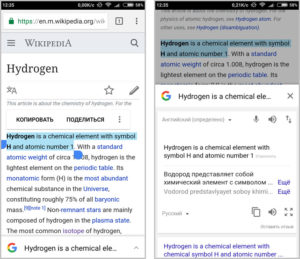
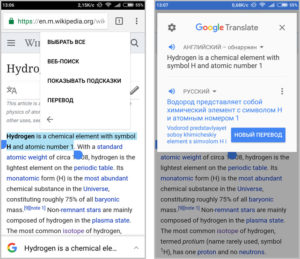
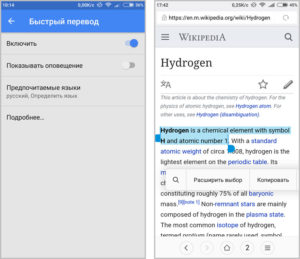
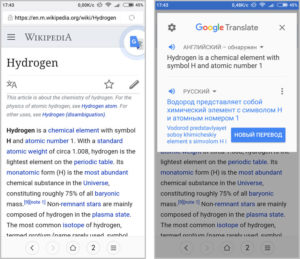

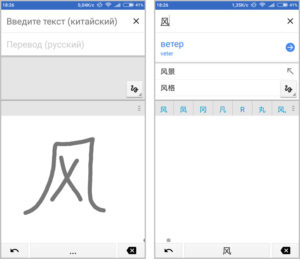
/rating_on.png)
/rating_half.png)
Добавить комментарий